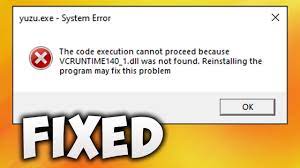Vcruntime140_1.dll欠落エラーは、システム上で特定の特定のアプリケーションを実行しようとしているときに、さまざまなWindows10ユーザーによって発生しました。これは、特定のコマンドを起動するために複数のアプリで使用できるダイナミックリンクライブラリまたはDLLファイルです。ファイルがシステムから欠落している場合–関連付けられているアプリケーションが正しく起動できなくなります。
エラーメッセージは次のようになります。
VCRUNTIME140_1.dllが見つからなかったため、コードの実行を続行できません。プログラムを再インストールすると、この問題が解決する場合があります
vcruntime140_1.dll要素を見ると、Microsoft Visual C ++再配布パッケージに関連付けられているDLLファイルであり、最初にシステムにインストールする必要があると結論付けることができます。特定の理由により、それは置き換えられ、削除され、または破損し、ユーザーがvcruntime140_1.dllに遭遇しているために問題が見つかりませんでした。
以下に、問題を解決するためのいくつかの修正を示します。自動で迅速な修正が必要な場合は、損傷したシステムファイルを自動的に見つけて置き換えることができるPC修復ツールを使用できます。
vcruntime140_1.dll欠落エラーの問題の修正
解決策1:保留中のWindowsUpdateをインストールする
- Windowsの検索ボックス領域で、「更新」と入力し、Enterキーを押します。
- 開いたウィンドウで、[更新の確認]オプションをクリックします。
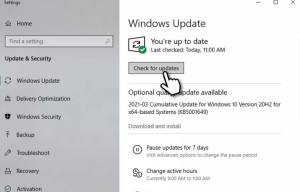
- その時を待ちます。 Windowsはすべてをインストールします(追加の更新プログラムもインストールする必要があることを忘れないでください)。
- 完了したら、デバイスを再起動します。
解決策2:Microsoft Visual C ++再配布パッケージをインストールする
Visual ++ライブラリの一部のコンポーネントが破損している可能性があり、その結果、vcruntime140_1.dllを受け取っているという問題は見つかりませんでした。その場合、最新のパッケージをインストールした直後に問題の修正が得られます。
- Microsoftの公式Webサイトにアクセスして、Visual C ++の最新のインストーラーの提供を確認します。
- 32ビットバージョンと64ビットバージョンの両方のvc_redist.x86.exeをダウンロードしてインストールします。
- 完了したら、デバイスを再起動します。
Visual C ++再配布パッケージが既にインストールされている場合は、それらをアンインストールしてから、新しいパッケージをインストールします。アンインストールする方法は次のとおりです。
- コントロールパネルに移動し(検索ボックス領域で検索し、Enterキーを押して、一致結果をクリックするだけです)、
- 開いたウィンドウの[プログラム]セクションに移動し、[プログラムのアンインストール]を選択します。
- リストから、Visual C ++再配布パッケージを選択します。
- それぞれを右クリックして、[アンインストール]を選択します。
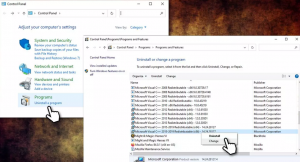
解決策3:不足しているvcruntime140_1.dllファイルを手動で登録する
- Windowsサーチでcmdと入力し、コマンドプロンプトを右クリックして、[管理者として実行]を選択します。
- 開いたウィンドウで、以下のコマンドをコピーして貼り付け、それぞれの後にEnterキーを押します。
zippy32 / u VCRUNTIME140_1.dll
zippy32 VCRUNTIME140_1.dll
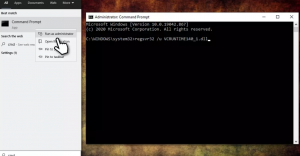
解決策4:別の場所からdllをコピーする
vcruntime140_1.dllファイルはいくつかのアプリケーションで使用されています。以下の手順で、それらから簡単に複製できます。
- Win + Eを押して、ファイルエクスプローラーを開きます。
- [表示]タブで、[非表示アイテム]オプションをマークします。
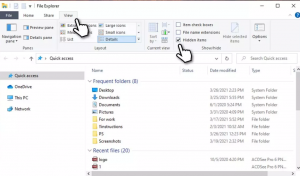
- 次に、以下の場所に移動します。
C:\\ Program Files \\ WindowsApps
- ここで、次のタイトルのフォルダを確認します。
Microsoft.VCLibs.140.00.UWPDesktop_14.0.29231.0_x64__8wekyb3d8bbwe
(14.0.29231.0_x64__はここでは変数であり、バージョンに応じて変更できます)
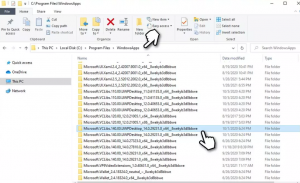
- 開いたページを下にスクロールして、VCRUNTIME140_1.dllファイルを見つけます。
- 問題が発生しているプログラムのフォルダにコピーして貼り付けます。
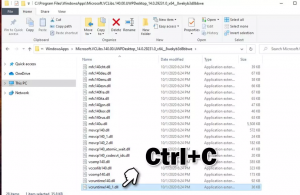
解決策5:エラーを自動的に修復する
問題の原因となる可能性のある問題についてシステムをチェックし、自動修正を提供する自動PC修復ツールを使用して、vcruntime140_1.dllが見つからなかった問題の自動解決策を探すことができます。こちらが直接ダウンロードリンクです。
結論
それで全部です! vcruntime140_1.dll欠落エラーのすべての可能な解決策を提供しました。うまくいけば、上記の修正が自動修正を取得するのに役立つでしょう。手動による方法を使用したくない場合は、専門家によってテストおよび承認された推奨ツールを使用できます。